Çok adımlı web testleri
Çok adımlı web testleri aracılığıyla kayıtlı bir URL dizisini ve bir web sitesiyle etkileşimleri izleyebilirsiniz. Bu makale, Visual Studio Enterprise ile çok adımlı bir web testi oluşturma işleminde size yol gösterir.
Önemli
Çok adımlı web testleri kullanım dışı bırakıldı. Özel kullanılabilirlik testlerini göndermek için çok adımlı web testleri yerine TrackAvailability() kullanılması önerilir. TrackAvailability() ve özel kullanılabilirlik testleri sayesinde istediğiniz işlem üzerinde test çalıştırabilir ve kolayca yeni testler yazmak için C# kullanabilirsiniz.
Çok adımlı web testleri klasik testler olarak kategorilere ayrılmıştır ve Kullanılabilirlik bölmesindeki Klasik Test Ekle altında bulunabilir.
Not
Çok adımlı web testleri Azure Kamu bulutta desteklenmez.
Çok adımlı web testi alternatifi
Çok adımlı web testleri Visual Studio web testi dosyalarına bağlıdır. Visual Studio 2019'un web testi işlevselliğine sahip son sürüm olacağı duyuruldu. Yeni özellik eklenmeyecek olsa da Visual Studio 2019'daki web testi işlevselliği şu anda desteklenmektedir ve ürünün destek yaşam döngüsü boyunca desteklenmeye devam edecektir.
Çok adımlı web testleri yerine özel kullanılabilirlik testleri göndermek için TrackAvailability kullanmanızı öneririz. Bu seçenek, çok istekli veya kimlik doğrulama testi senaryoları için uzun süreli desteklenen çözümdür. TrackAvailability() ve özel kullanılabilirlik testleri sayesinde istediğiniz işlem üzerinde test çalıştırabilir ve kolayca yeni testler yazmak için C# kullanabilirsiniz.
Önkoşullar
Şunlara sahip olmanız gerekir:
- Visual Studio 2017 Enterprise veya üzeri.
- Visual Studio web performansı ve yük testi araçları.
Test araçları önkoşulunu bulmak için Visual Studio Yükleyicisi> Individual components>Debugging and testing>Web performance and load testing tools öğesini seçin.
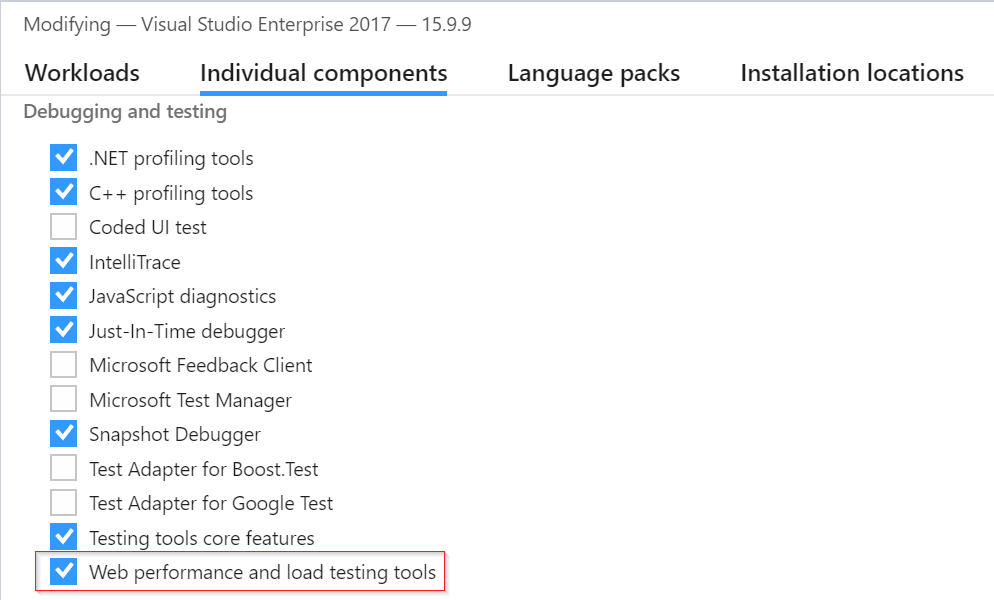
Not
Çok adımlı web testlerinin bunlarla ilişkili ek maliyetleri vardır. Daha fazla bilgi edinmek için resmi fiyatlandırma kılavuzuna bakın.
Önemli
Çok adımlı web testi , test edilen uç noktaların etki alanı adlarını çözümlemek için genel İnternet'in DNS altyapısını kullanır. Özel DNS kullanıyorsanız, genel etki alanı adı sunucularının testinizin her etki alanı adını çözümleyebildiğinden emin olmanız gerekir. Bu mümkün olmadığında bunun yerine özel TrackAvailability testlerini kullanabilirsiniz.
Çok adımlı web testi kaydetme
Uyarı
Artık çok adımlı kaydediciyi kullanmanızı önermeyiz. Kaydedici, temel etkileşimlere sahip statik HTML sayfaları için geliştirilmiştir. Modern web sayfaları için işlevsel bir deneyim sağlamaz.
Visual Studio web testleri oluşturma hakkında yönergeler için resmi Visual Studio 2019 belgelerine bakın.
Web testini karşıya yükleme
- Kullanılabilirlik bölmesindeki Application Insights portalında Klasik test ekle'yi seçin. Ardından SKU olarak Çok adımlı seçeneğini belirleyin.
- Çok adımlı web testinizi karşıya yükleyin.
- Test konumlarını, sıklığını ve uyarı parametrelerini ayarlayın.
- Oluştur'u belirleyin.
Sıklık ve konum
| Ayar | Açıklama |
|---|---|
| Test sıklığı | Testin her test konumundan ne sıklıkta çalıştırılacaklarını ayarlar. Beş dakikalık varsayılan sıklıkta ve beş test konumuyla, siteniz ortalama olarak dakikada bir test edilir. |
| Test konumları | Sunucularımızın URL'nize web istekleri gönderdiği yerler. Web sitenizdeki sorunları ağ sorunlarından ayırt etmek için önerilen en az test konumu sayısı beştir . En fazla 16 konum seçebilirsiniz. |
Başarı ölçütleri
| Ayar | Açıklama |
|---|---|
| Test zaman aşımı | Yavaş yanıtlar hakkında uyarı almak için bu değeri azaltın. Sitenizden gelen yanıtlar bu süre içinde alınmadıysa test bir hata olarak sayılır. Bağımlı istekleri ayrıştır'ı seçtiyseniz tüm görüntüler, stil dosyaları, betikler ve diğer bağımlı kaynaklar bu süre içinde alınmış olmalıdır. |
| HTTP yanıtı | Başarılı olarak sayılan döndürülen durum kodu. 200 kodu normal bir web sayfasının döndürüldüğünü gösterir. |
| İçerik eşleşmesi | "Hoş Geldiniz!" gibi bir dize Her yanıtta büyük/küçük harfe duyarlı bir eşleşmenin gerçekleştiğini test ediyoruz. Joker karakter bulunmayan düz bir dize olmalıdır. Sayfa içeriğiniz değişirse güncelleştirmeniz gerekebileceğini unutmayın. İçerik eşleşmesi ile yalnızca İngilizce karakterler desteklenir. |
Uyarılar
| Ayar | Açıklama |
|---|---|
| Neredeyse gerçek zamanlı (önizleme) | Neredeyse gerçek zamanlı uyarıları kullanmanızı öneririz. Bu tür bir uyarının yapılandırılması, kullanılabilirlik testiniz oluşturulduktan sonra gerçekleştirilir. |
| Uyarı konumu eşiği | En az 3/5 konum öneririz. Uyarı konumu eşiği ile test konumlarının sayısı arasındaki en uygun ilişki, uyarı konumu eşik = test konumlarının sayısıdır ( en az beş test konumu ile 2). |
Yapılandırma
Bu yapılandırma adımlarını izleyin.
Testinize zaman ve rastgele sayılar ekleme
Dış akıştan hisse senedi fiyatları gibi zamana bağlı veriler alan bir aracı test ettiğinizi varsayalım. Web testinizi kaydederken belirli saatleri kullanmanız gerekir, ancak bunları testin StartTime EndTimeve parametreleri olarak ayarlarsınız.
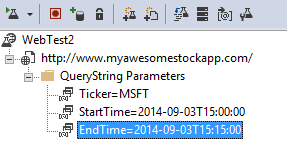
Testi çalıştırdığınızda, her zaman mevcut zaman olmak istersiniz EndTime . StartTime 15 dakika önce olmalıdır.
Web Testi Tarih Saat Eklentisi, parametre sürelerini işlemenin yolunu sağlar.
İstediğiniz her değişken parametre değeri için bir Web Testi Eklentisi ekleyin. Web testi araç çubuğunda Web Testi Eklentisi Ekle'yi seçin.
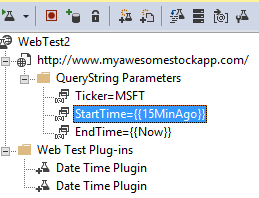
Bu örnekte, Tarih Saat Eklentisinin iki örneğini kullanacağız. Örneklerden biri "15 dakika önce" ve diğeri "şimdi" içindir.
Her eklentinin özelliklerini açın. Buna bir ad verip geçerli saat olarak kullanılmak üzere ayarlayın. Bunlardan biri için Dakika Ekle = -15'i ayarlayın.
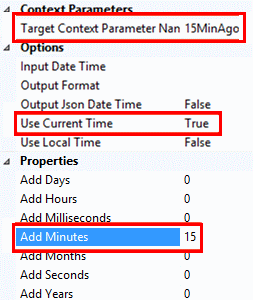
Web testi parametrelerinde eklenti adına başvurmak için kullanın
{{plug-in name}}.
Artık testi portala yükleyin. Testin her çalıştırması için dinamik değerler kullanır.
Oturum açmayı göz önünde bulundurun
Kullanıcılarınız uygulamanızda oturum açarsa, oturum açma benzetimi için bir dizi seçeneğiniz vardır; böylece, oturum açmanın ötesinde sayfaları test edebilirsiniz. Kullandığınız yaklaşım, uygulamanın sağladığı güvenlik türüne bağlıdır.
Her durumda, uygulamanızda yalnızca test için bir hesap oluşturun. Mümkünse, web testlerinin gerçek kullanıcıları etkileme olasılığını önlemek için test hesabının izinlerini kısıtlayın.
Basit kullanıcı adı ve parola
Web testini normal şekilde kaydedin. Önce tanımlama bilgilerini silin.
SAML kimlik doğrulaması
| Özellik adı | Açıklama |
|---|---|
| hedef kitle URI'si | SAML belirtecinin hedef kitle URI'si. Bu URI, Erişim Denetimi ad alanı ve ana bilgisayar adı da dahil olmak üzere Erişim Denetimi hizmetine yöneliktir. |
| Sertifika parolası | eklenen özel anahtara erişim izni veren istemci sertifikasının parolası. |
| İstemci sertifikası | Base64 ile kodlanmış biçimde özel anahtara sahip istemci sertifikası değeri. |
| Ad tanımlayıcısı | Belirtecin ad tanımlayıcısı. |
| Bundan sonra değil | Belirtecin geçerli olacağı zaman aralığı. Varsayılan değer 5 dakikadır. |
| Daha önce değil | Geçmişte oluşturulan bir belirtecin geçerli olacağı zaman aralığı (zaman dengesizliklerini gidermek için). Varsayılan değer (negatif) 5 dakikadır. |
| Hedef bağlam parametresi adı | Oluşturulan onaylama işlemini alacak bağlam parametresi. |
İstemci gizli anahtarı
Uygulamanızda gizli anahtar içeren bir oturum açma yolu varsa bu yolu kullanın. Azure Active Directory (Azure AD), istemci gizli anahtarıyla oturum açma sağlayan bir hizmet örneğidir. Azure AD'de istemci gizli anahtarı, uygulama anahtarıdır.
Aşağıda, uygulama anahtarı kullanan bir Azure web uygulamasının örnek web testi verilmiştır.
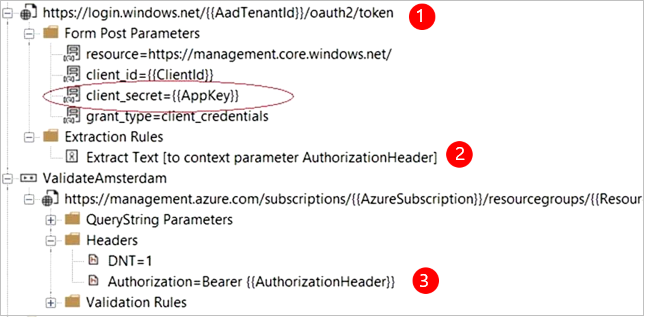
- İstemci gizli dizisini (uygulama anahtarı) kullanarak Azure AD'den belirteç alın.
- Yanıttan taşıyıcı belirteci ayıklayın.
- Yetkilendirme üst bilgisindeki taşıyıcı belirtecini kullanarak API'yi çağırın.
- Web testinin gerçek bir istemci olduğundan emin olun. Yani Azure AD'de kendi uygulaması vardır. İstemci kimliğini ve uygulama anahtarını kullanın. Test kapsamındaki hizmetinizin Azure AD'de de kendi uygulaması vardır. Bu uygulamanın uygulama kimliği URI'si, kaynak alanındaki web testinde yansıtılır.
Kimlik doğrulamayı açma
Açık kimlik doğrulamasına örnek olarak Microsoft veya Google hesabınızla oturum açma işlemi gösterilir. OAuth kullanan çok sayıda uygulama, alternatif gizli anahtar da sağlar; bu nedenle ilk taktiğiniz bu olasılığın incelenmesi olmalıdır.
Testinizin OAuth kullanarak oturum açması gerekiyorsa genel yaklaşım şöyledir:
- Web tarayıcınız, kimlik doğrulama sitesi ve uygulamanız arasındaki trafiği incelemek için Fiddler gibi bir araç kullanın.
- Farklı makineler veya tarayıcılar kullanarak veya uzun aralıklarla (süresi dolacak şekilde belirteçleri izin vermek için) iki veya daha fazla oturum açın.
- Farklı oturumları karşılaştırarak, kimlik doğrulama sitesinden geri geçirilen ve oturum açma sonrasında uygulama sunucunuza geçirilen belirteci belirleyin.
- Visual Studio kullanarak bir web testi kaydedin.
- Belirteçleri parametreleştirin. Belirteç kimlik doğrulayıcıdan döndürülürken parametresini ayarlayın ve site sorgusunda kullanın. (Visual Studio testi parametreleştirmeye çalışır, ancak belirteçleri doğru parametreleştirmez.)
Sorun giderme
Sorun giderme yardımı için ayrılmış sorun giderme makalesine bakın.